더 나은 드라이버 설치를 위해 강제 서명을 비활성화하는 경우가 많지만, 많은 친구들이 win10에서 강제 드라이버 서명을 비활성화한 후 다시 시작한 후 실패했다는 사실을 발견했습니다. 이는 BIOS 설정에 문제가 있을 수 있습니다.
1 먼저 컴퓨터를 다시 시작하고 부팅 시 단축키를 눌러 BIOS 설정으로 들어갑니다.
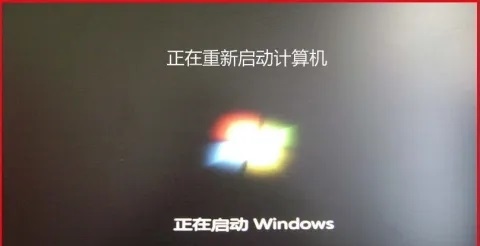
2. 진입 후 방향키를 이용해 '보안' 옵션을 엽니다.
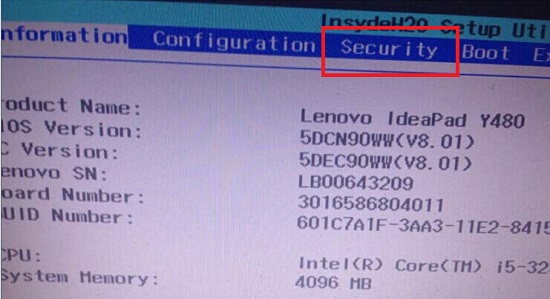
3. "보안 부팅" 기능을 찾아서 켜세요.
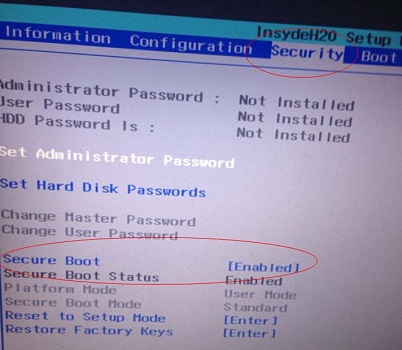
4. "사용 안함"으로 변경하고 저장한 후 컴퓨터를 다시 시작하세요.
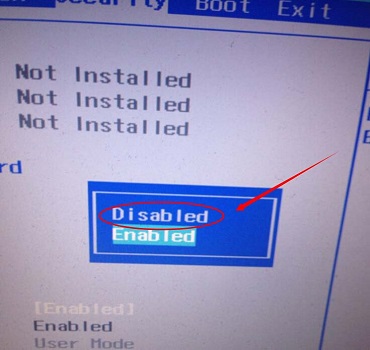
5. 다시 시작한 후 시작 메뉴를 마우스 오른쪽 버튼으로 클릭하고 "명령 프롬프트(관리자)"를 엽니다.
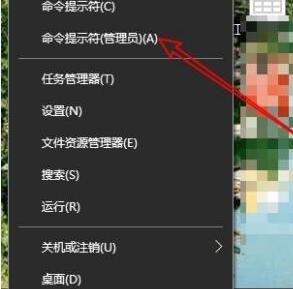
6 마지막으로 "bcdedit.exe /set nointegritychecks on"을 입력하고 Enter를 누르고 다시 시작합니다. 컴퓨터.
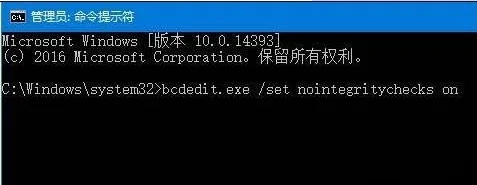
위 내용은 드라이버 서명 적용을 비활성화한 다음 win10을 다시 시작하여 무효화합니다.의 상세 내용입니다. 자세한 내용은 PHP 중국어 웹사이트의 기타 관련 기사를 참조하세요!